Utilisez la page Conception de Automation Assembler pour créer et concevoir des spécifications de modèle de cloud VMware Aria Automation pour les machines et les applications que vous souhaitez provisionner, y compris les groupes de propriétés, les ressources personnalisées et les actions sur les ressources.
Utilisation de la page De conception
Pour créer un modèle de cloud à partir de zéro, accédez à . Ensuite, cliquez sur .
Notez que d'autres options vous permettent de créer le modèle à partir d'un code Terraform existant ou d'un autre modèle Automation Assembler existant auquel vous avez accès.
Une fois que vous avez créé le modèle, vous pouvez le remplir en ajoutant et en configurant des ressources comme indiqué ci-dessous.
- Localisez les ressources.
- Faites glisser les ressources vers le canevas.
- Connectez les ressources.
- Configurez les ressources en modifiant le code du modèle de cloud.
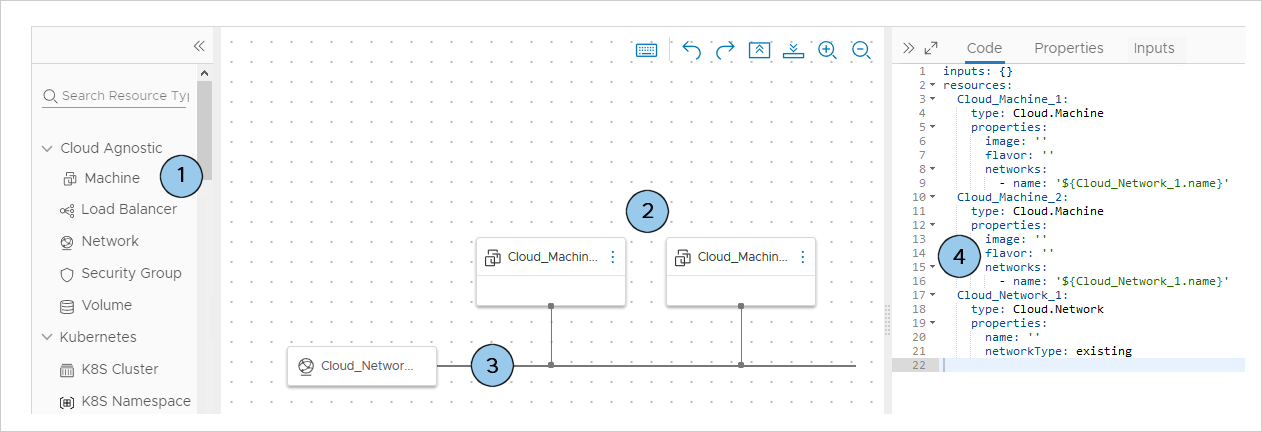
Sélection et ajout de ressources au canevas de conception
Les ressources s'affichent à gauche de la page de conception pour la sélection et le déplacement.
| Ressources indépendantes du cloud |
Vous pouvez déployer des ressources indépendantes du cloud sur n'importe quel fournisseur de cloud. Au moment du provisionnement, le déploiement utilise des ressources propres au cloud qui correspondent. Par exemple, si vous prévoyez de déployer un modèle de cloud sur des zones de cloud AWS et vSphere, utilisez des ressources indépendantes du cloud. |
| Ressources du fournisseur de cloud |
Les ressources de fournisseur, telles que celles spécifiques à Amazon Web Services, à Microsoft Azure, à Google Cloud Platform ou à VMware vSphere, peuvent uniquement être déployées vers des zones de cloud AWS, Azure, GCP ou vSphere correspondantes. Vous pouvez ajouter des ressources indépendantes du cloud à un modèle de cloud contenant des ressources spécifiques au cloud d'un fournisseur particulier. Il suffit de connaître l'étendue de la prise en charge des zones de cloud du projet en termes de fournisseur. |
| Ressources de gestion de la configuration |
Les ressources de gestion de la configuration dépendent de vos applications intégrées. Par exemple, une ressource Puppet peut surveiller et appliquer la configuration des autres ressources. |
Connexion de ressources
Utilisez les contrôles graphiques du canevas de conception Automation Assembler pour connecter des ressources.
Les ressources doivent être compatibles pour une connexion. Par exemple :
- Connexion d'un équilibrage de charge à un cluster de machines.
- Connexion d'une machine à un réseau.
- Connexion du stockage externe à une machine.
Un connecteur de ligne continue nécessite que les deux ressources soient déployées dans la même zone de cloud. Si vous ajoutez des contraintes conflictuelles aux ressources, le déploiement peut échouer.
Par exemple, vous ne pouvez pas déployer des ressources connectées lorsque des balises de contrainte forcent le positionnement de l'une sur une zone dans us-west-1 et l'autre sur une zone dans us-east-1.
Les flèches pleines ou en pointillés indiquent uniquement une dépendance, pas une connexion. Pour plus d'informations sur les dépendances, reportez-vous à la section Création de liaisons et de dépendances entre ressources dans Automation Assembler.
Pour connecter un composant, survolez le bord d'une ressource pour afficher la bulle de connexion. Ensuite, cliquez sur la bulle et faites-la glisser vers la ressource et la version cible.
Dans l'éditeur de code, du code supplémentaire pour la ressource source s'affiche dans le code de la ressource cible.
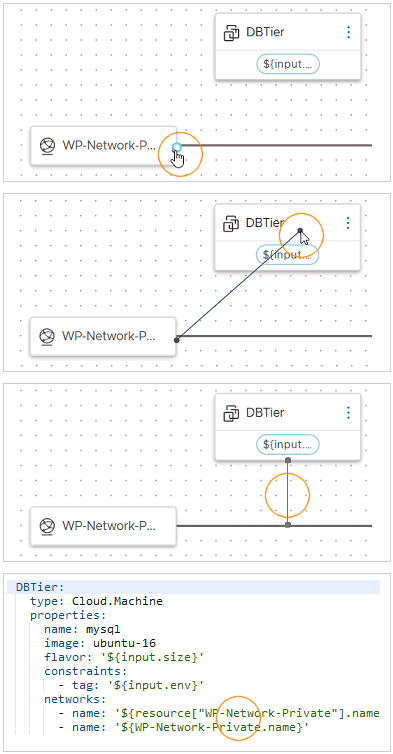
Dans cette figure, la machine SQL et le réseau privé sont connectés, ils doivent donc être déployés dans la même zone de cloud.
Modification du code de modèle de cloud
L'éditeur de code vous permet de taper, couper, copier et coller directement du code. Si vous n'avez pas l'habitude de manipuler du code, vous pouvez cliquer sur une ressource dans le canevas de conception, puis sur l'onglet Propriétés de l'éditeur de code pour y entrer les valeurs. Les valeurs des propriétés que vous entrez dans cet onglet s'affichent dans le code comme si vous les aviez tapées directement.
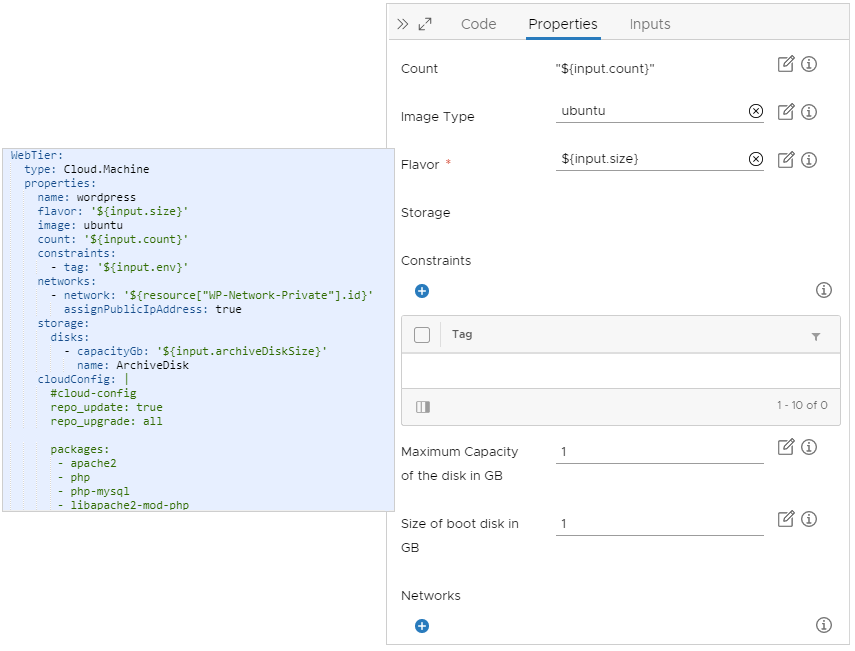
Notez que vous pouvez copier et coller du code d'un modèle de cloud vers un autre.
Vidéo - Création et conception de modèles de cloud
 Consultez cette vidéo YouTube sur la chaîne VMware pour regarder une présentation utile sur la création et la conception de modèles de cloud dans VMware Aria Automation.
Consultez cette vidéo YouTube sur la chaîne VMware pour regarder une présentation utile sur la création et la conception de modèles de cloud dans VMware Aria Automation.